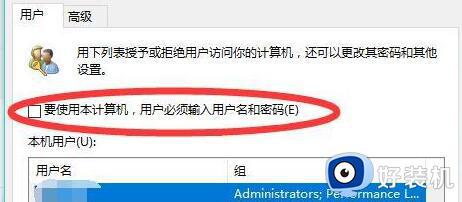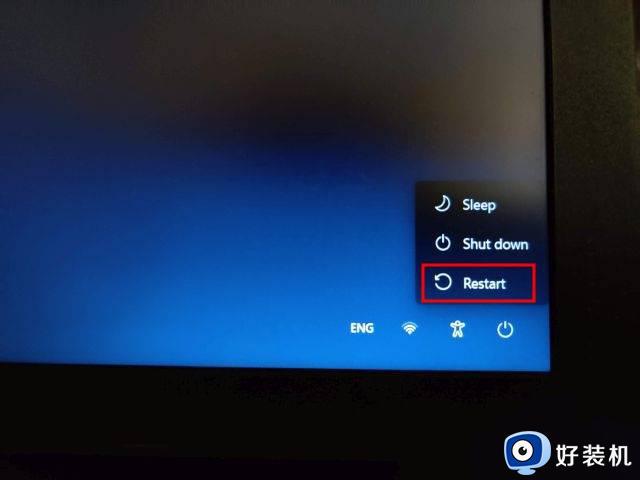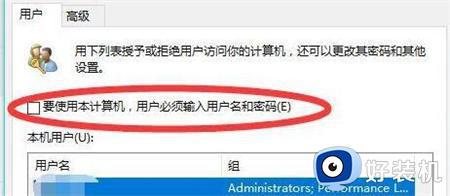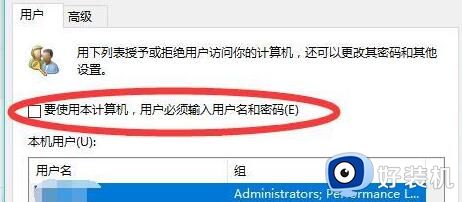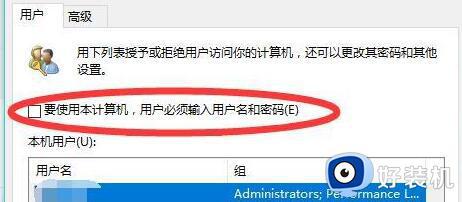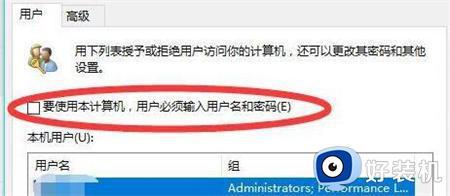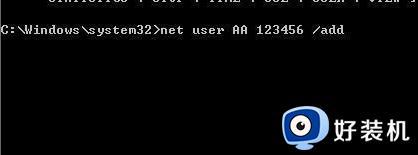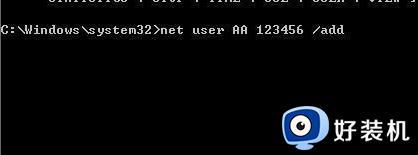win11忘记pin开不了机怎么办 win11忘记pin无法开机解决方法
现阶段,市面上的很多电脑中都自带有win11镜像系统,也满足用户的需求,而用户在拿到电脑之后也都会选择进行密码设置,而pin吗是微软win11系统为了方便用户本地登录而独立于微软账户密码的快捷登录密码,那么win11忘记pin开不了机怎么办呢?今天小编就来告诉大家win11忘记pin无法开机解决方法。
具体方法:
方法一:
1、如果大家设置过pin码,可以使用pin码登录到系统账户。
2、接着打开以下路径的程序“C:\Windows\System32\Netplwiz.exe”。
3、然后取消勾选“要使用本计算机,用户必须输入用户名和密码”。
4、点击下方“确定”保存之后重启系统,就可以直接登录系统不需要输入密码了。
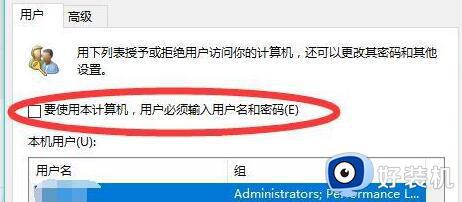
方法二:
1、如果我们没有设置过pin码,那就只能使用安全模式重置密码了。
2、首先重启系统,然后在开机时连续点击“F8”进入图示选项。选择“带命令提示符的安全模式”。

3、接着在弹出命令窗口输入“net user AA 123456 /add”回车确定之后我们就可以使用123456作为密码登录了。
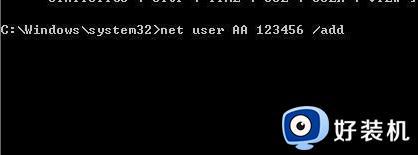
上述就是关于win11忘记pin无法开机解决方法了,有出现这种现象的小伙伴不妨根据小编的方法来解决吧,希望能够对大家有所帮助。